Destul de des, în practica mea, am fost confruntat cu sarcina de a aloca o partiție sau de a împărți un hard disk pentru o anumită acțiune.
De exemplu, trebuie să împărțiți un disc în mai multe partiții pentru a instala un sistem de operare sau pentru a aloca spațiu pentru fișiere. Sau să presupunem că doriți să instalați mai multe sisteme de operare pe un singur hard disk astfel încât fiecare dintre ele este necesar să se selecteze și să creeze o secțiune sau mai mult.
În general, procedura este destul de relevantă și de multe ori o folosesc. Vă voi arăta câteva exemple despre cum să faceți acest lucru fără a recurge la utilități sau programe ale unor terțe părți.
Exemplu 1
Pe exemplul sistemului de operare Windows 10 cu funcții încorporate efectuați următoarele, mutați săgeata mouse-ului pe Start, apoi faceți clic-dreapta și selectați fila Disk Management
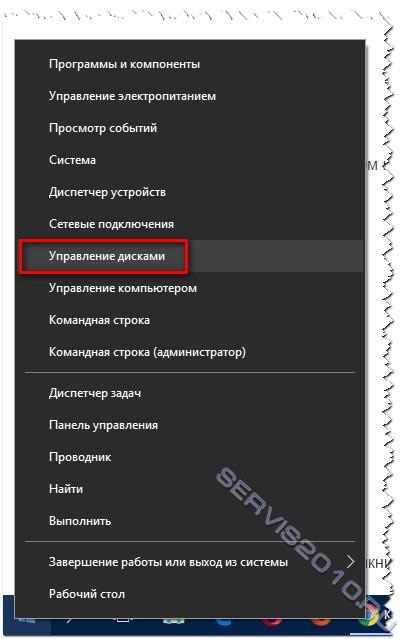
Apoi, selectați unitatea „C“ sau orice alta la opțiunea dumneavoastră și faceți clic pe butonul din dreapta al mouse-ului și selectați fila „Shrink Volume“
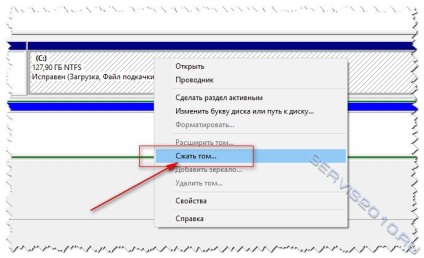
În exemplul meu, intrăm în fila "Dimensiune spațiu comprimat" 4 GB faceți clic pe "Comprimați"

Veți vedea 3,91 GB de spațiu alocat pentru un disc gratuit.
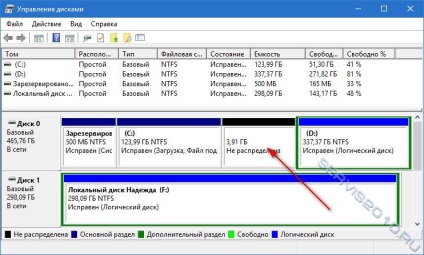
Apoi, faceți clic pe butonul din dreapta al mouse-ului și selectați "Crearea unui volum simplu"
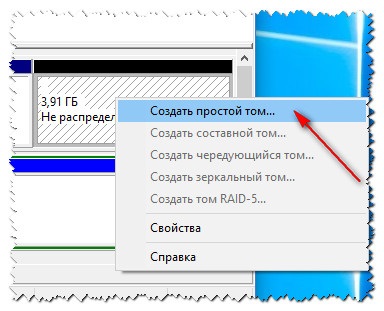
Apoi, suntem de acord cu procedura apăsând butonul "Next" și alocați scrisoarea propusă "Next"
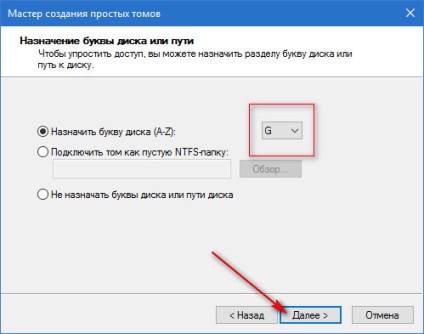
Fila următoare este marcată pe selecție și selectați formatul partiția în sistemul de fișiere al ofertelor pe cont propriu.
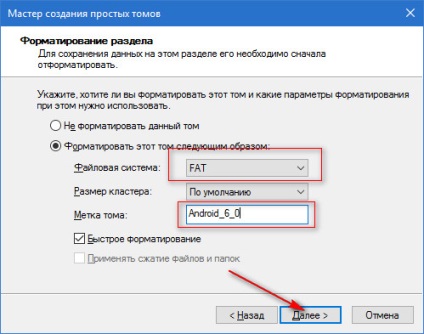
Partiția este creată și formatată.
Exemplul doi (linia de comandă)
Următorii pași arată modul de partiționare a unității C în două părți din linia de comandă.
- Lansați o linie de comandă ca administrator pentru a muta săgeata mouse-ului pe butonul Start și selectați fila Prompt comandă (Administrator)
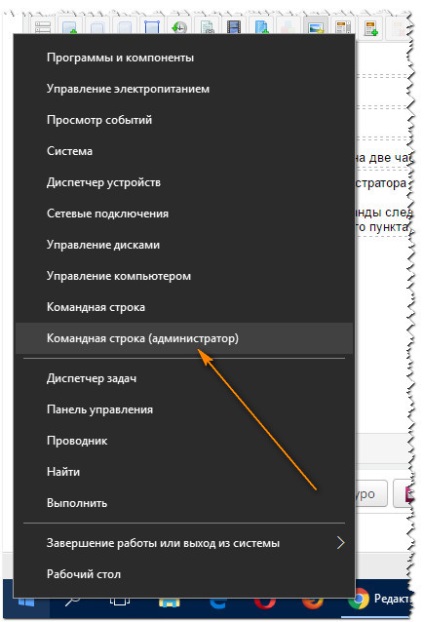
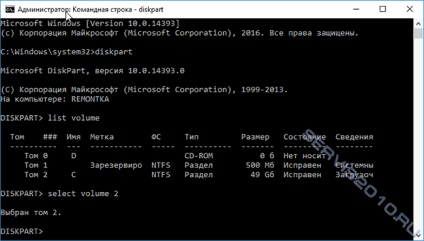
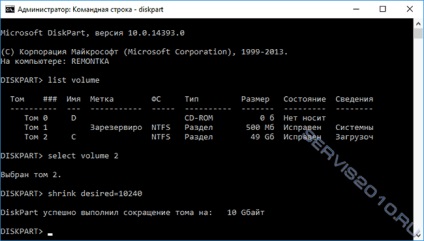
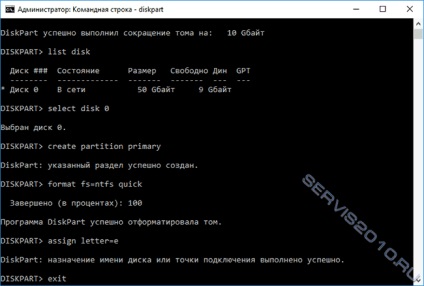
Terminat, acum puteți închide linia de comandă: în Windows Explorer, veți vedea discul nou creat sau, mai degrabă, partiția de disc cu litera pe care ați specificat-o.
Articole similare
-
Organizarea logică a hard disk-ului, a platformei de conținut
-
Cum se creează o imagine disc iso folosind ultraiso, configurând serverele Windows și linux
Trimiteți-le prietenilor: